Excel : utilisez RECHERCHEV pour rechercher une valeur comprise entre la plage
Vous pouvez utiliser la fonction RECHERCHEV dans Excel avec VRAI comme dernier argument pour rechercher une valeur qui se situe dans une plage et renvoyer la valeur correspondante dans une autre plage.
Notez que la fonction RECHERCHEV utilise la syntaxe de base suivante :
RECHERCHEV (lookup_value, table_array, col_index_num, [range_lookup])
où:
- lookup_value : La valeur à rechercher
- table_array : La plage de cellules dans laquelle rechercher
- col_index_num : Le numéro de colonne qui contient la valeur de retour
- range_lookup : TRUE = recherche une correspondance approximative, FALSE = recherche une correspondance exacte
En utilisant la valeur TRUE pour le dernier argument, vous pouvez rechercher une valeur comprise dans une plage.
L’exemple suivant montre comment procéder dans la pratique.
Exemple : utilisez RECHERCHEV pour rechercher une valeur comprise entre la plage
Supposons que nous disposions de l’ensemble de données suivant dans Excel qui montre les ventes minimales nécessaires à un employé d’une entreprise pour gagner un certain montant de bonus :
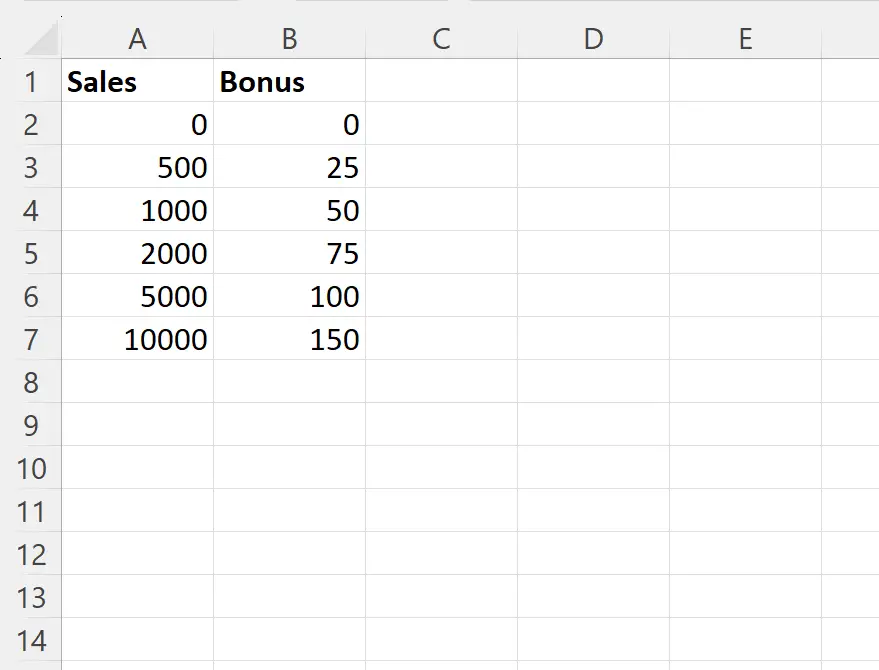
Voici comment interpréter cet ensemble de données :
- Si un employé réalise 0 < 500 ventes, il gagne 0 $ en bonus.
- Si un employé réalise 500 < 1 000 ventes, il gagne 25 $ en prime.
- Si un employé réalise 1 000 < 2 000 ventes, il gagne 50 $ en prime.
Et ainsi de suite.
Supposons que nous souhaitions utiliser la fonction RECHERCHEV pour rechercher la valeur de 870 dans la colonne Ventes et renvoyer le montant correspondant dans la colonne Bonus .
Nous pouvons taper la formule suivante dans la cellule E2 pour ce faire :
=VLOOKUP(E1, A2:B7, 2, TRUE)
La capture d’écran suivante montre comment utiliser cette formule en pratique :
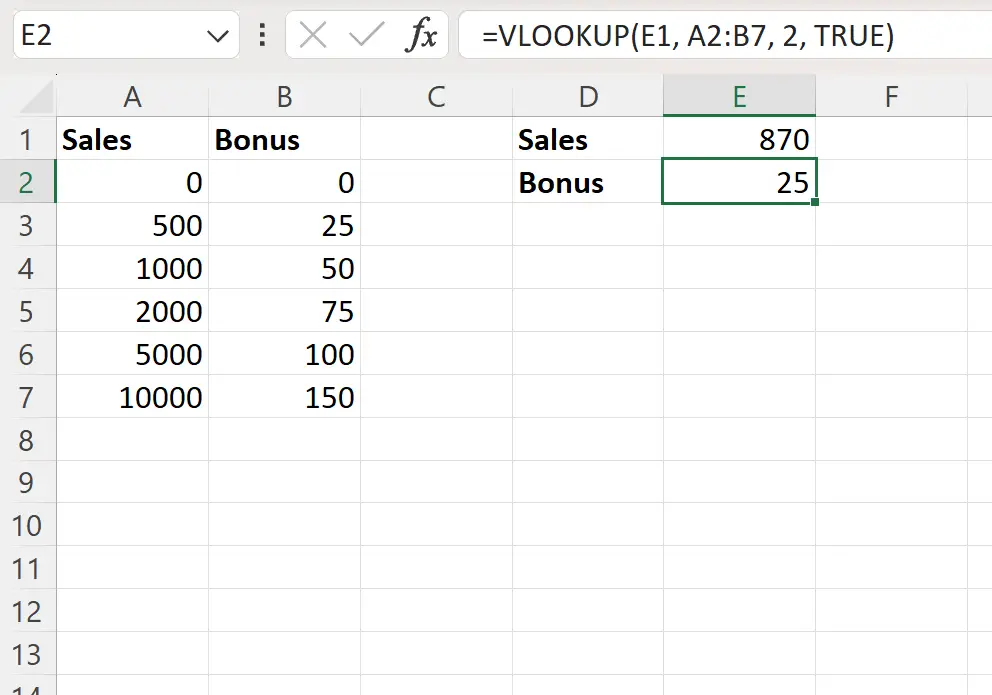
Étant donné que la valeur exacte de 870 n’existait pas dans la colonne Ventes, la fonction RECHERCHEV a recherché la valeur la plus élevée suivante dans la colonne Ventes qui était inférieure à 870 .
La formule identifiait la valeur de 500 et renvoyait la valeur du bonus qui correspondait à cette valeur, qui était de 25 .
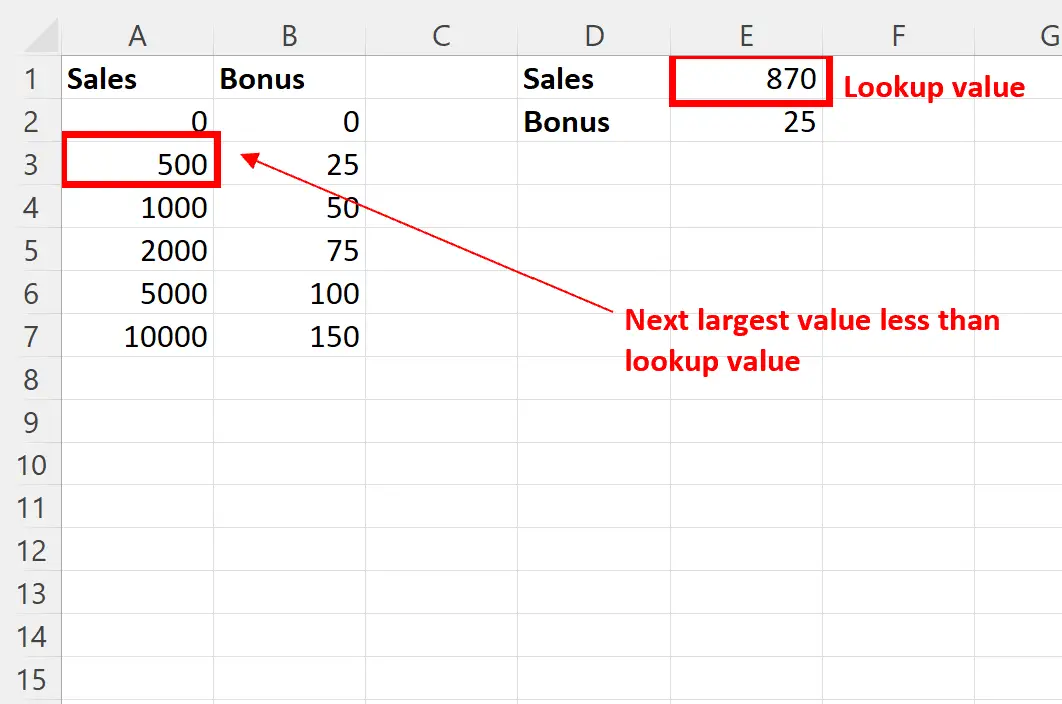
Notez que les valeurs de la colonne Ventes sont déjà triées du moins au plus grand, c’est pourquoi la fonction RECHERCHEV a pu identifier correctement la valeur suivante la plus grande qui était inférieure à la valeur de recherche.
Si la première colonne de votre plage de recherche n’est pas triée, la fonction RECHERCHEV peut renvoyer des résultats inattendus.
Ressources additionnelles
Les didacticiels suivants expliquent comment effectuer d’autres tâches courantes dans Excel :
Excel : utilisez RECHERCHEV pour renvoyer plusieurs valeurs horizontalement
Excel : utilisez RECHERCHEV pour renvoyer un blanc au lieu de zéro
Excel : Comment utiliser RECHERCHEV par date
